Продолжаем серию тестов операторских OTT-приставок и OTT-сервисов. На прошлой неделе Александр Широких уже протестировал онлайн-кинотеатр «Телекарта» от «Ориона», еще ранее редакция NATEXPO изучила OTT-приставки Wink, «Триколор», «Билайн» и Wifire. А сегодня герой обзора — приставка Movix Pro Voice от «Эр-Телеком», которая произвела на автора такое впечатление, что он даже решил продолжить пользоваться ею.
Unboxing
Традиционный анбоксинг не получился, так как приставка попала в редакцию уже распакованная. Судя по всему, все необходимое для подключения приставки в комплекте уже было.
Стоит отметить суперкомпактные размеры устройства — 85x85x16 мм. Они делают приставку самой маленькой из протестированных ранее. Ближайшим по размеру стало устройство «Билайн» RASSE-001. Тем не менее, компактность, а точнее легкость (вес приставки всего 100 грамм) имеет и свои недостатки. Жесткий HDMI или Ethernet кабель приставку поднимают или поворачивают.
Производителем приставки является екатеринбургская компания НАГ. Приставка называется Vermax UHD300X2G.

Приставка попала к нам уже авторизованная, так что процесс первого включения мы описать не можем.
Пульт у приставки также достаточно компактный — 41x147x19 мм.

Нутро
UHD300X2G — самая мощная из OTT-приставок линейки Vermax, насчитывающей пять моделей. Она оснащена оперативной памятью в 2 ГБ и двухдиапазонным Wi-Fi 2.4/5 ГГц 801.11n/ac. Приставка имеет чипсет Amlogic s905x с процессором ARM Cortex-A53 и графическим процессором Mali 450. Надо сказать, что для домашнего просмотра этого джентльменского набора более чем достаточно.
Операционная система — Android 7.1, как и у «Билайн» RASSE-001. Это позволяет пользоваться магазином приложений Google Play и устанавливать на приставку дополнительные приложения. В приставке есть встроенный жесткий диск на 5 ГБ.
Интерфейсы
Приставка оснащена разъемами HDMI, Ethernet, AV 3.5 mm. На левом боку слот для карты памяти micro SD и два разъема USB 2.0. На передней панели есть индикатор включения, который в рабочем состоянии горит мягким белым светом, а в выключенном не горит вообще и спать не мешает.
Приставка имеет Bluetooth адаптер, который позволяет работать не только с пультом, но и подключать внешние устройства. Я, например, успешно по Bluetooth подключил саундбар Xiaomi и концерт Rhye в YouTube. Дальше нашел Bluetooth-наушники Meizu и также спокойно запарил их с приставкой и продолжил слушать располагающую музыку там.
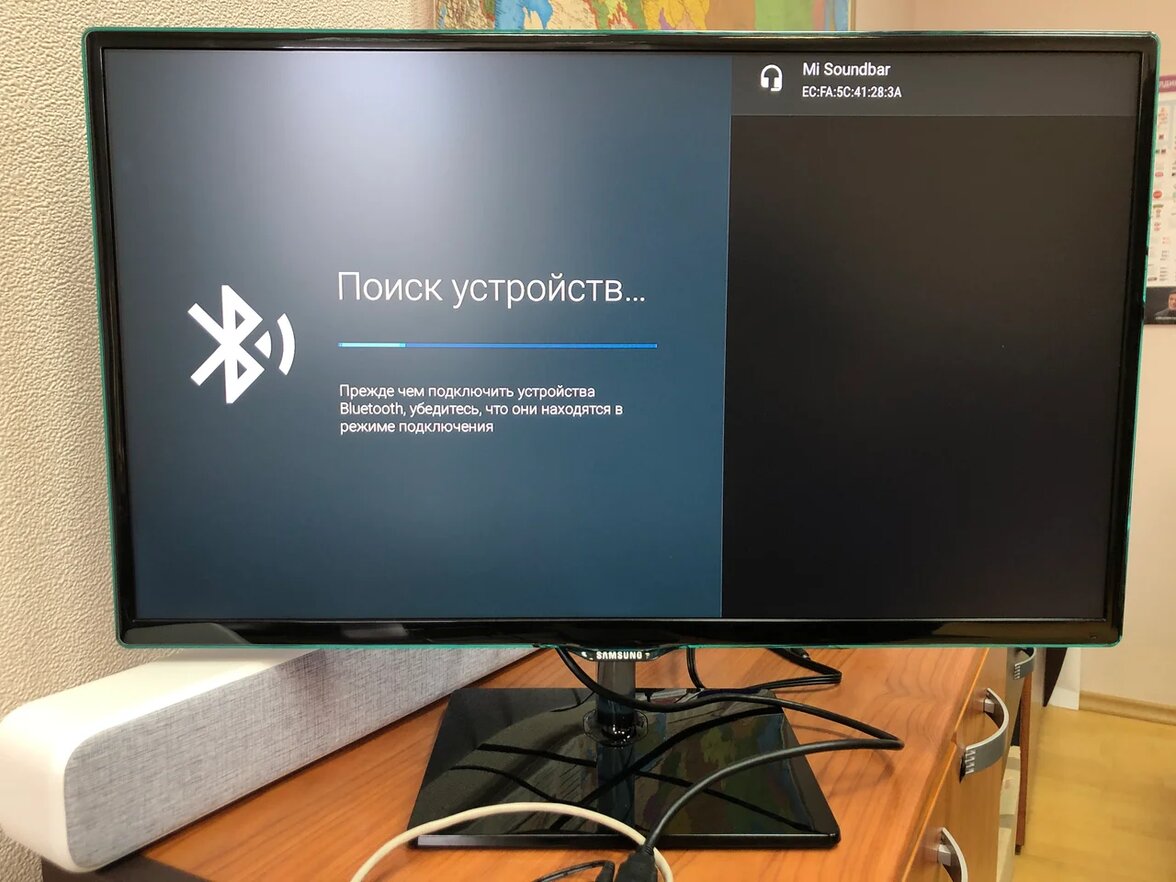
Вот тут правда обнаружил одну незадачу —рассинхрон видео и звука. И с саундбаром, и с наушниками. Губы не совпадали… Правда только в YouTube. И прямой эфир каналов, и VOD-фильмы работали нормально.
Главное меню
Главный экран на мой вкус выглядит стильно и лаконично. Курсор по умолчанию стоит на строке поиска. Слева от нее четыре иконки меню («Избранное», «Настройки», «Приложения» и «Уведомления»). В правом верхнем углу отображается текущее время.
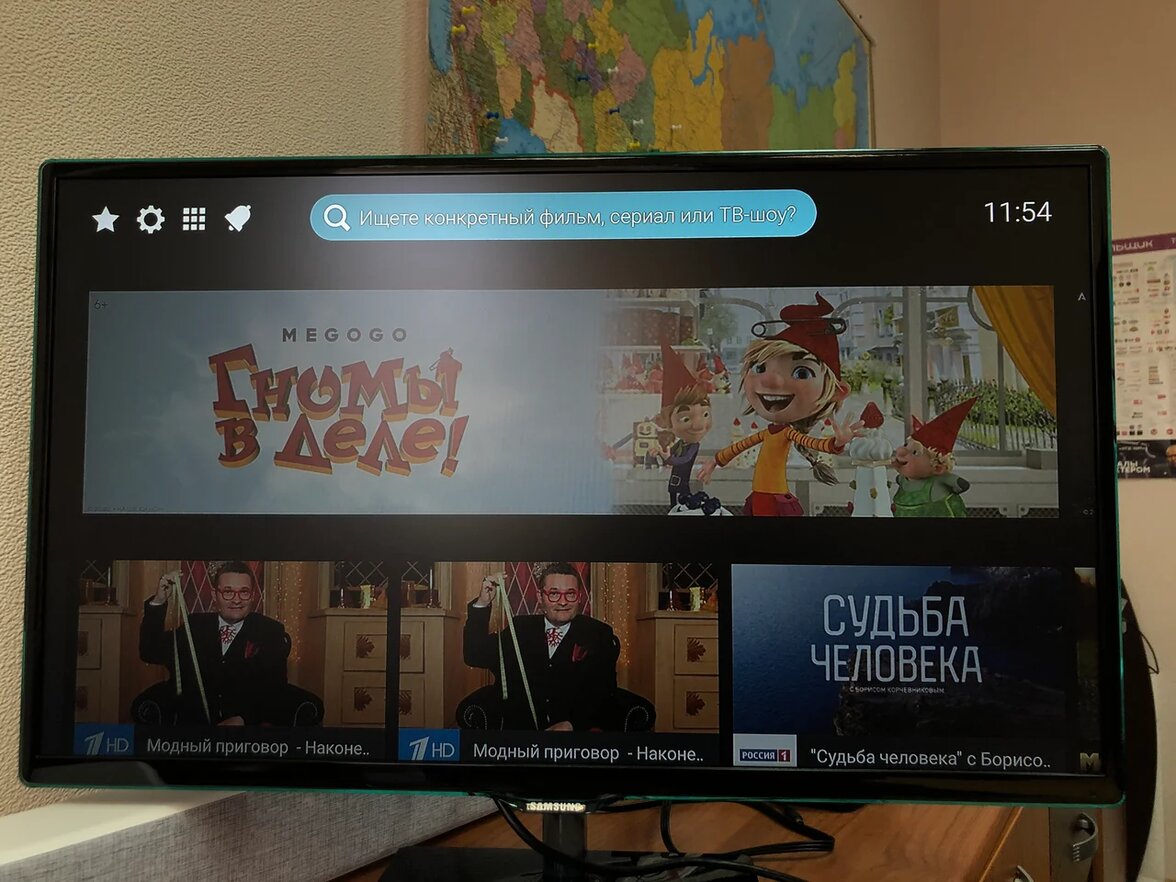
Дальше пультом можно скроллить вниз. На экране будут появляться новинки, ТВ-программы (которые сейчас в эфире), рекомендации, 4K-фильмы, фильмы по ТВ, тематические разделы, недавние передачи, бесплатные программы, пакеты телеканалов, фильмы, подборки, сериалы и т.д. Длинная простыня, короче, но с понятной логикой.
Очень понравилась концепция отображения ТВ-программ в главном меню. От каждого канала показано не только название идущей сейчас программы, но и картинка/превью. Так выбирать намного легче. Скролл по каналам осуществляется слева направо.
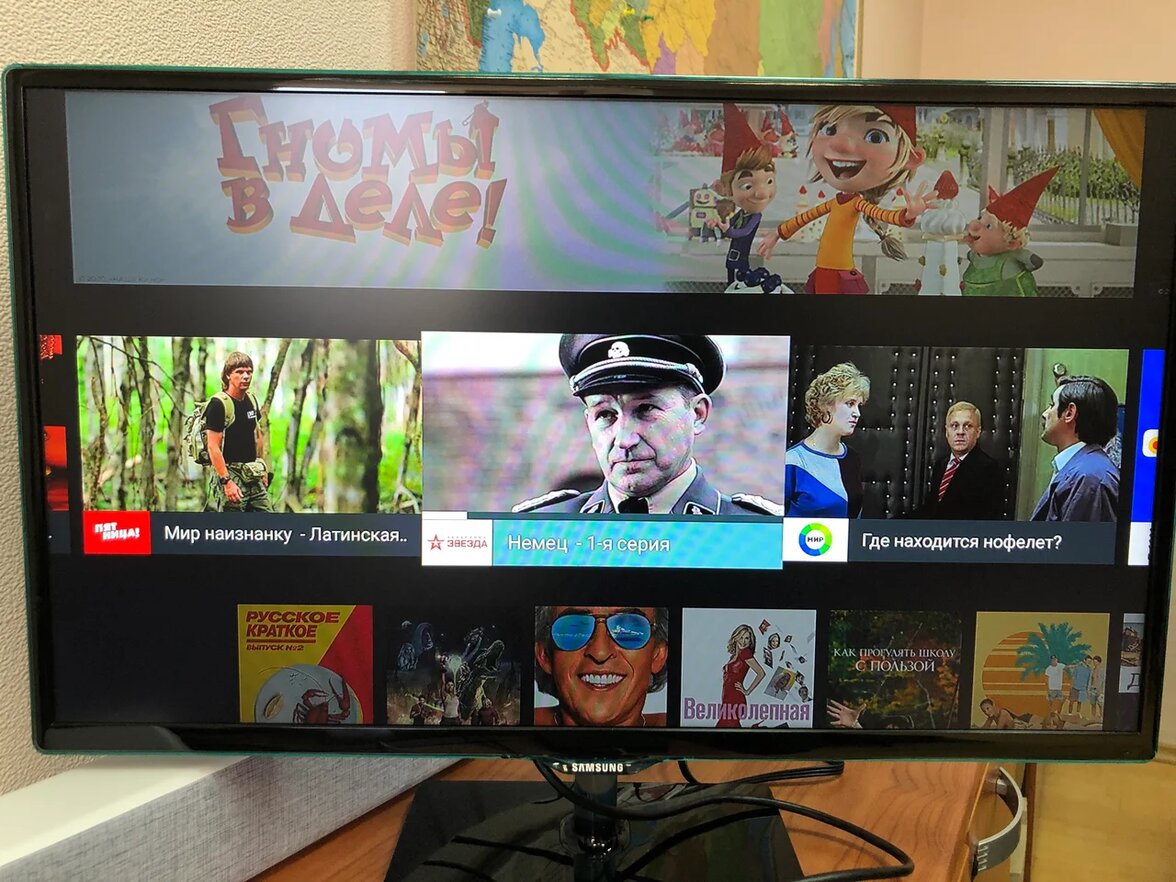
Стоит отметить, в «Уведомлениях» появляется сообщение о подключении флеш-карты.
Телеканалы
Еще раз повторюсь, очень интересным мне показалось решение демонстрировать иконки идущих в эфире телепрограмм, а не логотипы каналов, как это реализовано в большинстве приставок, протестированных ранее.
Интерфейс просмотра телеканалов очень навороченный. По кнопке со стрелкой, направленной вниз, появляется краткая информация о текущей программе и следующей программе. Двойное нажатие этой стрелки выводит графический EPG данного канала с превью каждой программы.
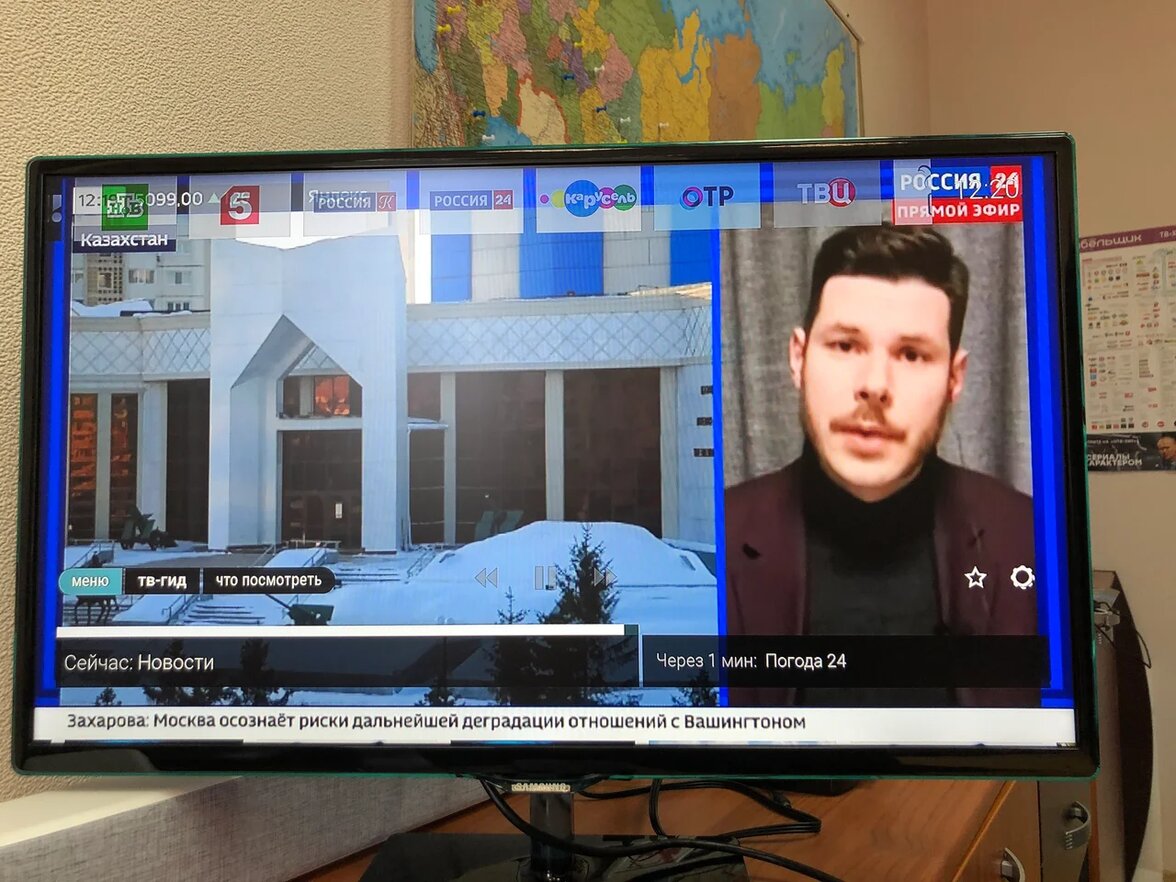
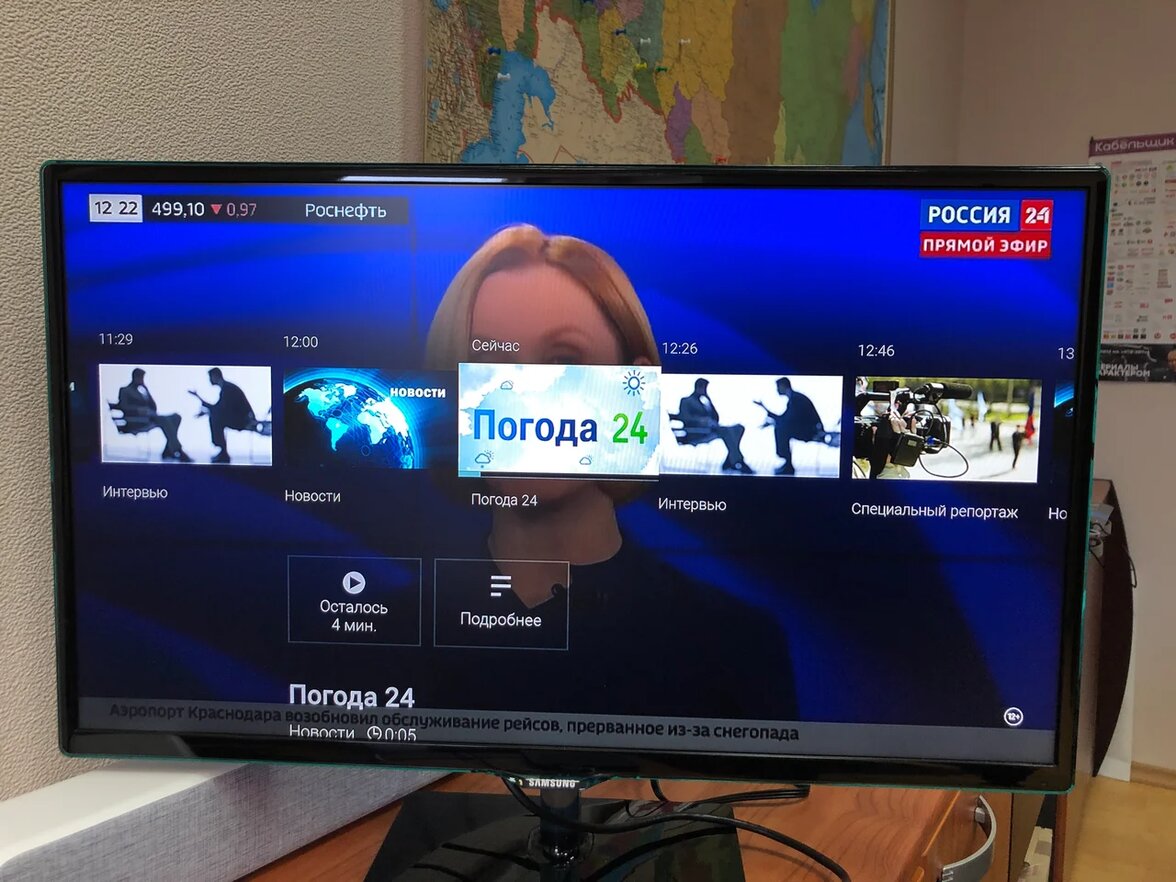
За несколько минут до начала следующей программы вылезает баннер с анонсом.
Стрелка, направленная вверх, при нажатии отображает основные федеральные каналы в виде иконок-логотипов. Кнопкой «ТВ-гид» есть возможность вывести полноценный EPG.
Платные каналы спакетированы и приобретаются отдельно. Я приобрел пакет киноканалов за 400 руб/мес. Мне понравилась функция подтверждения покупки PIN-кодом, это помогает избежать покупок маленькими детьми. Функция управления просмотром также платная (70 руб), зато она позволяет, например, перемотать фильм на канале «Киносвидание» на начало. Архив хранится в течение 7 дней. 15 января мне легко удалось посмотреть фильм, шедший на канале «Киносвидание» в эфире 9 января.
Понравилось, что к фильмам, идущим на ТВ, есть дополнительная информация, даже рейтинг IMDb. Проверил на каналах Red Media, Viasat, Star Media, везде эта фишка есть. Есть даже еще какой-то рейтинг, причем с тремя цифрами после запятой, что натолкнуло меня на мысль, что это собственный пользовательский рейтинг Movix.
Региональных каналов обнаружить не удалось, что мне показалось странным, ведь «Эр-Телеком» единственный крупный оператор из региона (Пермь), ставший по сути федеральным.
Каналы переключаются нормально, со средней скоростью от 2,5 до 5 сек. Меня позабавило, что мой аккаунт был привязан к Санкт-Петербургу, и лого «Россия 1» отображался соответствующий.
Что реально порадовало, так это наполнение каналами. Есть все 20 федеральных и, что крайне редко для операторских OTT-сервисов, на платформе представлены все крупные Pay-TV холдинги (ПКВС, ЦТ, ГПМ, «Медиа Альянс», «Медиа Телеком», «Стрим», Viacom, Viasat, и т.д.). Не нашел ни одного, которого бы там не было.
Всего на платформе представлены 219 каналов, в том числе 186 в формате HD и 1 UHD.
Из региональных каналов смог найти ТНВ, БСТ, ЧГТРК «Грозный» и все каналы Санкт-Петербурга (мой тестовый аккаунт был привязан к этому региону).
Кино/сериалы
VOD-библиотека представлена собственным контентом, а также партнерскими библиотеками от Megogo, Amediateka, Start, ViP Play, «Дорама», Discovery, EnglishClub, Brazzers. Для теста оформил подписку на Start и Amediateka.
Трейлеры у тайтлов есть. Съемочная группа есть. Очень не хватало этого в прошлых тестах. Можно посмотреть все фильмы с указанным актером или режиссером, провалившись в их фильмографию, представленную на сервисе. Если фильм в библиотеке, которая не приобретена, он все равно отображается, и у пользователя есть возможность оформить соответствующую подписку.
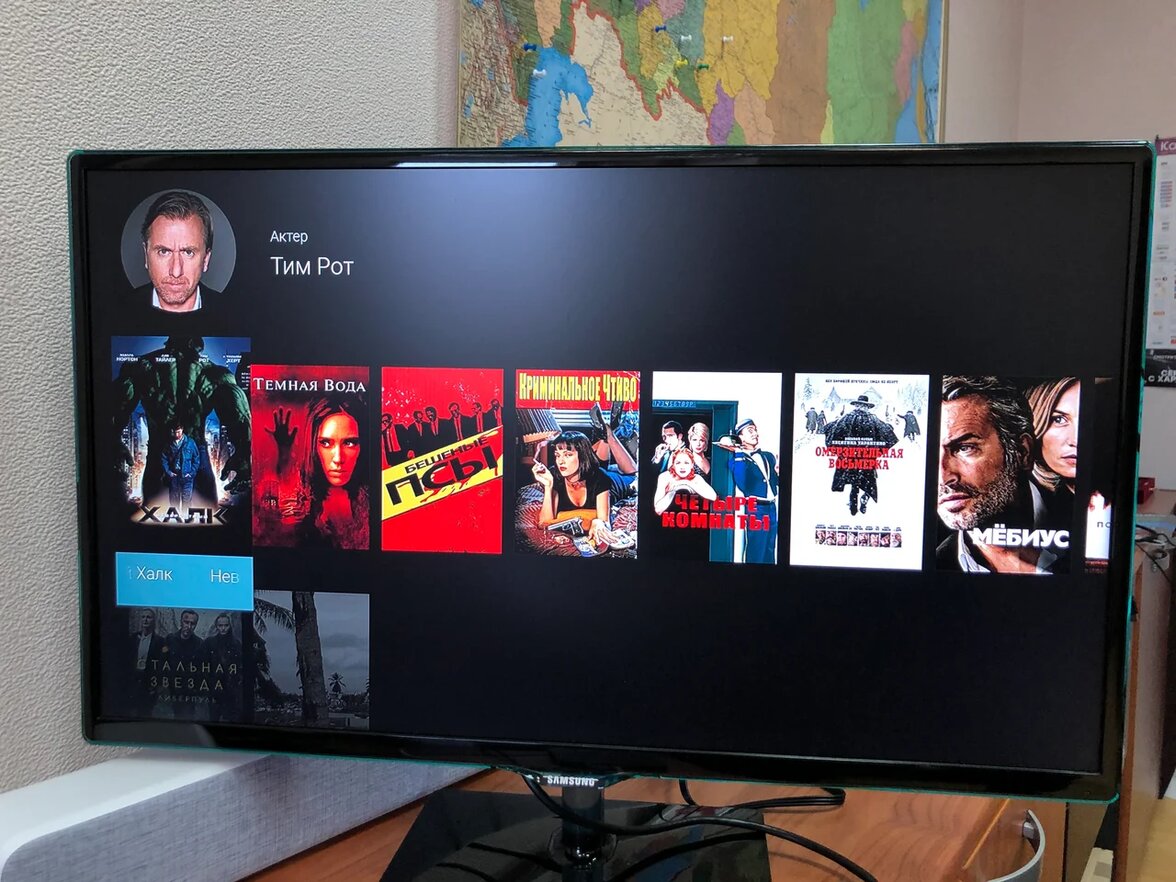
Чего мне не хватило, так это оригинальной аудиодорожки и субтитров. В плеере есть выбор разрешения, от 360pдо 1080p, а также авто-режим. Отдельно представлены тайтлы в формате 4K Ultra HD. Все они, насколько я понял, происходят из партнерской библиотеки Megogo, но удобно, что они выведены в отдельный список.
Скачал приложение Movix на iPhone, авторизовался, открыл сериал «Медвежий угол» в Amediateka и решил проверить, как работает функция «Продолжить просмотр» на другом устройстве. Обнаружил кнопку «Смахнуть», но это для AirPlay.
Меня интересовало, можно ли продолжить просмотр на приставке с последней просмотренной сцены. У меня не получилось. Более того, почему-то не синхронизировались подписки. На приставке Start есть, на смартфоне не появилась. Amediateka была везде при этом.
Платформа позволяет как арендовать фильм, так и приобрести. У тайтлов указаны рейтинги IMDB, а также и внутренние пользовательские рейтинги Movix.
Игры/Приложения
У приставки есть доступ в Google Play Store, поэтому я смог скачать и установить приложение DAZN. Полноценный Android 7.1 позволяет скачивать любые приложения и делает приставку открытой, а не закрытой экосистемой, к которой еще отдельно надо докупать устройства. Выбор приложений огромный, можно сказать, например, новое приложение ВГТРК «Смотрим».
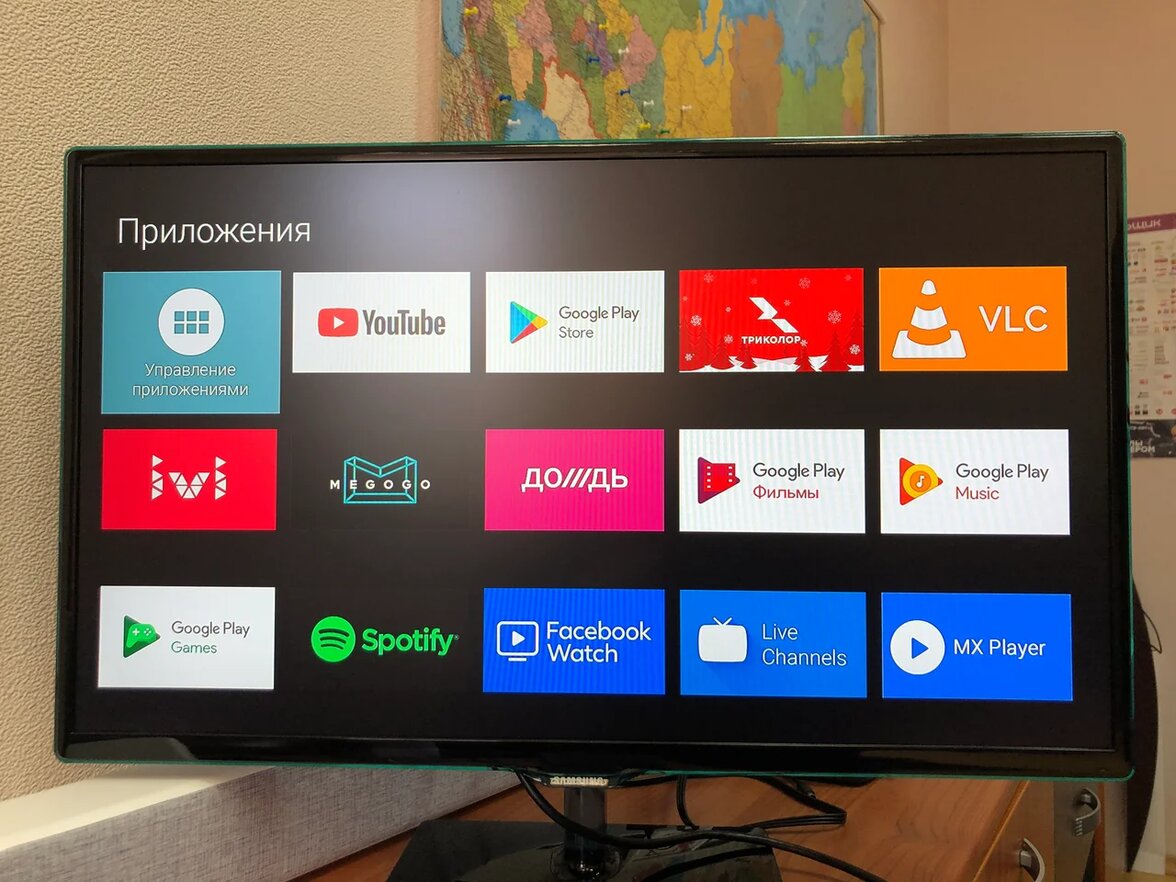
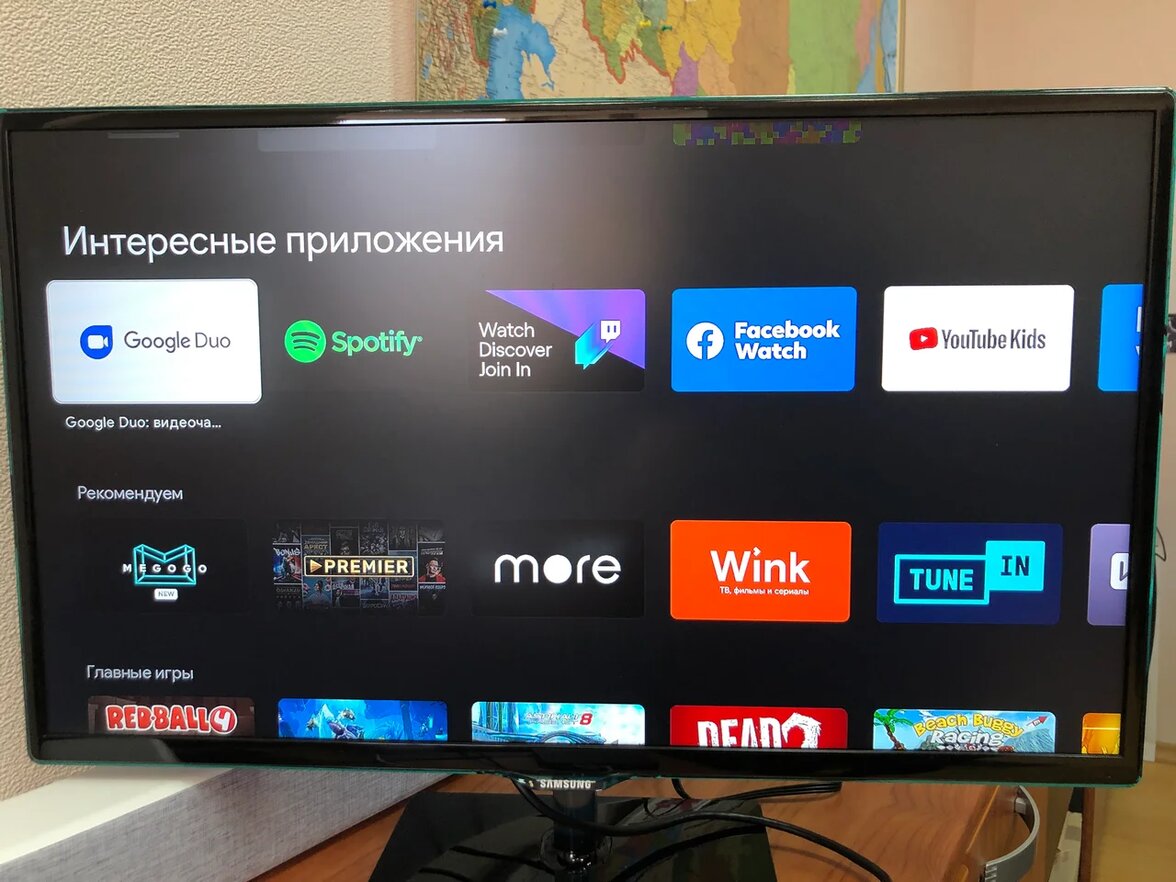
Главное меню, как я уже упоминал, представлено четырьмя иконками на главном экране. С «Избранным» и «Уведомлениями» все понятно. Нажав на иконку «Приложения», вы попадаете в список установленных приложений, а также можете скачать и установить новые через Google Play. Есть функция «Управление приложениями».
Вот лишь краткий перечень приложений, которые можно установить: ivi, DAZN, Spotify, YouTube и YouTube Kids, Megogo, Premier, More.tv, Wink, VLC, Netflix, SPBTV, Plex, приложения каналов, игры и др.
Настройки
В меню «Настройки» указываются пользовательские настройки, например, привязываются платежные данные. Там же можно управлять услугами, включать родительский контроль, менять настройки системы, например, менять Google-аккаунт, подключать пульты и аксессуары, менять настройки интернета и т.д. В той же вкладке настраиваются клавиатура, звук, хранилище, «Google Ассистент», Chromecast built-in, Smart Control, функционал для людей с ограниченными возможностями.
Родительский контроль позволяет выбрать пресеты по возрасту (0-6, 6-11, 12-15, 16-17 лет) и закрыть это дело PIN-кодом. Желательно при этом не выбирать стандартный 0000.
Пульт управления
Пульт очень удобный и приятный на ощупь. Подключается через Bluetooth, а это значит, что прямая видимость с приставкой не требуется. Пульт может управлять не только приставкой, но и телевизором, выключая их одновременно. Все кнопки интуитивно понятны.
Отдельно хочется отметить голосовое управление приставкой. В пульт встроен микрофон и голосовой ассистент. Установленный по умолчанию «Google Ассистент» подскажет, какая погода в вашем городе, какие пробки, как сыграл «Спартак».
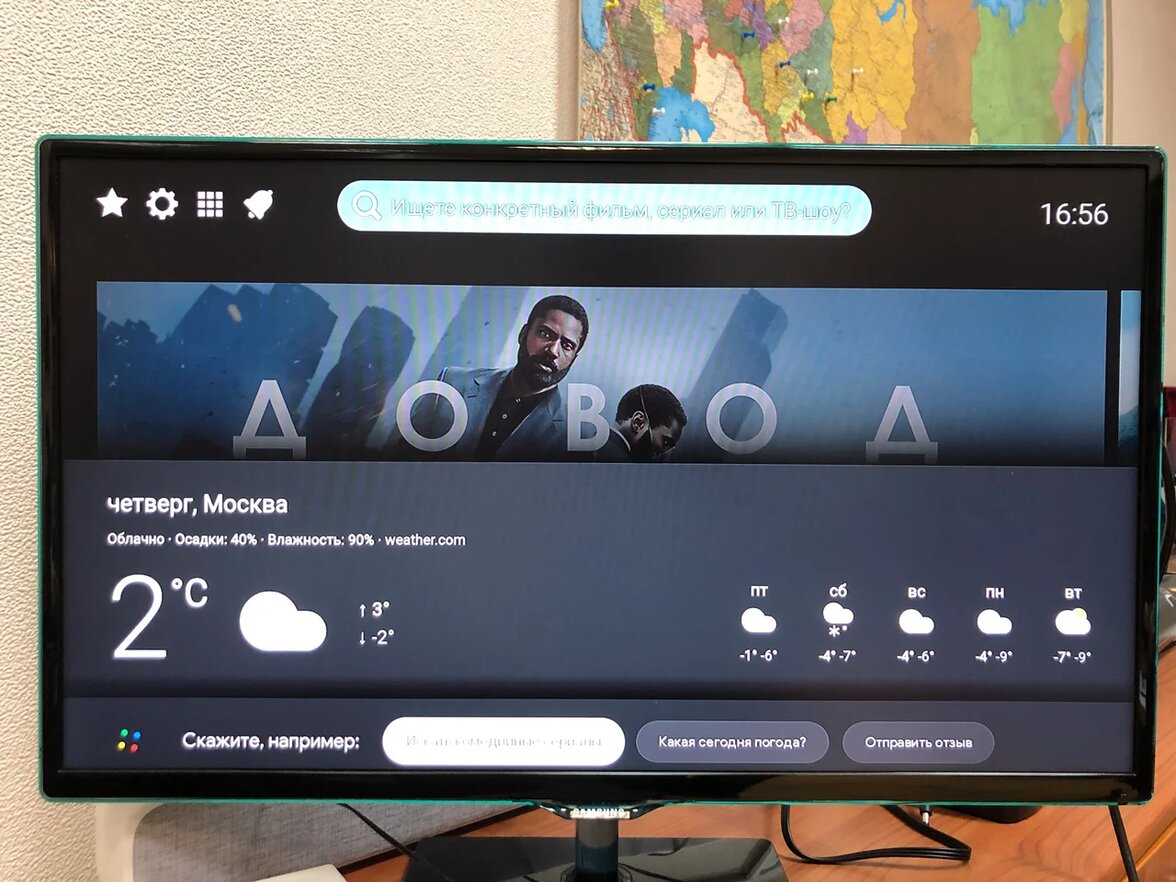
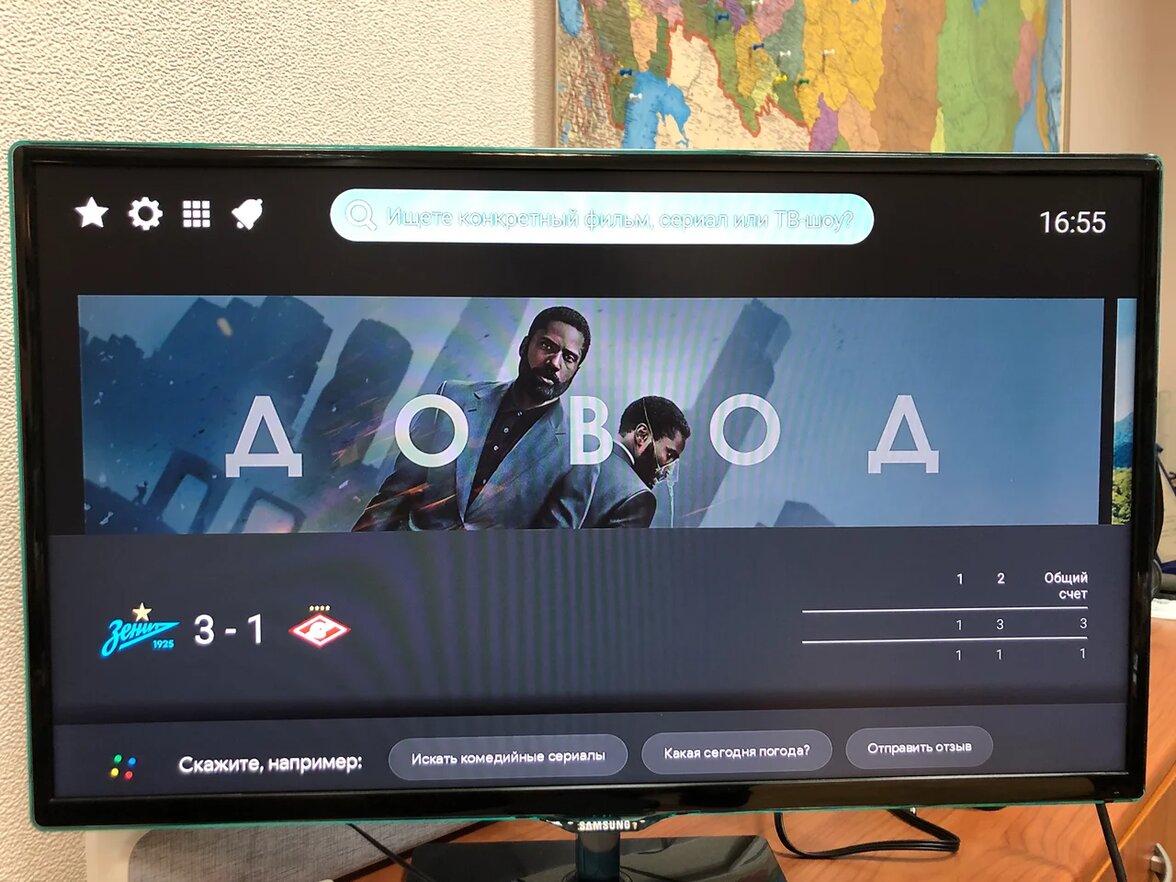
Внешние устройства
Устройство видит подключенные флеш-карты и жесткие диски, VLC с них все играет, в том числе разнообразный 4K-контент, а также TS, MKV. Аудиодорожки переключаются, субтитры тоже, хотя не на всех файлах. MP3, JPG, PNG также открываются.
Общее впечатление
Общее впечатление шикарное. Это, однозначно, лучшая приставка из протестированных ранее в тех их вариациях. Нареканий и пожеланий практически нет. Интерфейс лаконичный, экосистема открытая, ТВ-услуга подана очень грамотно, в том числе в виде отдельных как бы VOD-единиц.
Ну, и главный дифференциатор, это, конечно, голосовое управление приставкой. Просто game changer! Все-таки пульт сет-топ-бокса не оптимизирован для работы с буквами/клавиатурой.
Чуть снизил итоговую оценку за отсутствие региональных телеканалов.
Юзабилити – 5/5
Функционал – 5/5
Каталог телеканалов – 4.5/5
UHD-предложение – 5/5
VOD-библиотека – 5/5
Допвозможности – 5/5
ИТОГО: 4.92/5
P.S. В рамках данного обзора никакого коммерческого и/или партнерского сотрудничества с оператором «Эр-Телеком» не было.
P.P.S. Тест-драйв — исключительная инициатива редакции NATEXPO.
Основные характеристики OTT-приставок, предлагаемых российскими операторами связи
|
Приставка |
Wink STB 122A |
Билайн RASSE-001 (Geniatech ATV495) |
Wifire Q5 |
Триколор Онлайн ТВ GS Gamekit AC790 |
Movix Pro Voice (NAG Vermax UHD300X2G) |
|
Оценка |
4.5/5 |
4.0/5 |
4.0/5 |
3.5/5 |
5/5 |
|
Производитель |
Sercomm Corp (Китай) |
Geniatech (Китай) |
Sumavision (Китай) |
Шенчжень Гиек Диджитал Ко Лтд (Китай) |
НАГ (Россия) |
|
Год выпуска |
2019 |
2018 |
2018 |
2016 |
03/2020 |
|
Версия ПО |
1.10.2 |
5.6.2 |
3.1.09-prod |
5.0 |
PI.5074 release-keys |
|
Чипсет |
HiSilicon Hi3798M V200 |
Amlogic S905X |
Amlogic S905 |
Amlogic S812 |
Amlogic S905X |
|
CPU |
ARM Cortex-A53, 64 bit, Quad-core |
ARM Cortex-A53Quad-core, до2 ГГц, 64 bit |
ARM Cortex-A53, 64 bit, 4 ядрадо2 ГГц |
ARM Cortex-A9 Quad-Core/2.0 GHz, 32 bit |
ARM Cortex-A53 Quad-core |
|
GPU |
Arm Mali-450, HiSIlicon dual-core GPU |
Arm Mali-450, 750 МГц |
Arm Mali-450, 5 ядер 750 МГц |
Arm Mali-450MP 8 Core GPU |
ARM Mali-450 MP3 |
|
RAM/Flash |
2 Гб/8 Гб |
2 Гб/8 Гб (eMMC) |
1 Гб/8 Гб |
2 Гб/32 Гб (eMMC) |
2 Гб |
|
Физические интерфейсы |
mini-jack 3.5mm, HDMI, USB, Ethernet |
Ethernet, mini-jack 3.5mm, HDMI, 2xUSB, microSD |
HDMI, mini-jack 3.5mm, Ethernet, 2xUSB, microSD, SPDIF |
Optical, Ethernet, HDMI, microSD, 3xUSB |
Ethernet, HDMI, 3.5 mm, microSD, 2xUSB 2.0 |
|
Внешние устройства |
USB flash, HDD |
— |
USB flash, HDD |
USB flash |
USB flash, HDD |
|
Bluetooth |
Наушники, колонки, санудбар |
— |
Пульт |
Пульт |
Наушники, колонки, санудбар |
|
OS |
AOSP 7.0 |
Android 7.1 |
Android 4.4.2 |
Android 4.4.2 |
Android 7.1 |
|
DRM |
Verimatrix vmx Ultra |
Google Widevine level 1 |
Verimatrix |
«Цифра» (Россия) |
конфиденциально |
|
Телеканалы |
280 |
248 |
268 |
161 |
219 |
|
HD |
103 |
59 |
60 |
40 |
186 |
|
UHD |
4 |
0 |
1 |
0 |
1 |
|
Скорость переключения каналов |
2-2,30 сек |
2,0-3,0 сек |
1,5-2,5 сек (SD)/4 сек (HD) |
< 2 сек |
2,5-5 сек |
|
Задержка к Live |
30-35 сек |
37-42 сек |
30 сек |
50-55 сек |
н/д |
|
Партнеры |
Amediateka, FoxNow, more.tv, ViP Play, Zee5 |
Amediateka, ivi, Start, ViP Play, Мироткрытий, Мульт, 18+ |
Amediateka, ivi, Megogo, more.tv, Start |
— |
Start, Megoo, Amediateka, ViP Play, Дорама, Discovery, English Club, Brazzers |
|
Фильмы |
+ |
+ |
+ |
+ |
+ |
|
Сериалы |
+ |
+ |
+ |
— |
+ |
|
Система рекомендаций |
Собственная |
Kaltura, своя Big Data |
Media Hills (Россия), вручную |
GS Labs (Россия) |
Собственная |
|
Приложения |
Проводник, VLC, ЛитРес (аудио), Wink, «Видеонаблюдение и Умный дом» |
— |
— |
Точная погода, Онлайн-школа Фоксфорд, ЛитРес (аудио) |
Любые Google Play |
|
Игры |
— |
— |
+ |
55 |
любые Google Play |
|
Проигрываемые файлы |
MP4, MKV, AVI, JPG, PNG, MP3 |
— |
MOV, MP4, JPG, PNG |
MOV, MP4, AVI, JPG, PNG |
MOV, MP4, TS, MP3, AVI, JPG, PNG |
|
Гарантия |
2 года |
1 год |
1 год |
1 год |
1 год |
|
Габариты, мм |
108x107x23 |
95x95x22 |
100x100x21 |
128x105x33 |
85x85x16 мм |
|
Вес, г |
140 |
200 |
150 |
320 |
95 г |
|
Цена, руб |
4500 |
3300 |
4900 |
1999 |
4490 (по акции) |
Movix Pro Voice — это инновационная система искусственного интеллекта, которая предоставляет возможность управлять вашим устройством с помощью голосовых команд. Это невероятно удобно и позволяет сделать вашу жизнь гораздо проще! Однако, прежде чем начать пользоваться Movix Pro Voice, вам необходимо настроить систему, чтобы она работала безупречно и отвечала на все ваши команды. В этой статье мы расскажем вам, как настроить Movix Pro Voice за несколько простых шагов. Давайте начнем!
Шаг 1: Подготовка устройства. Прежде чем приступить к настройке Movix Pro Voice, удостоверьтесь, что ваше устройство поддерживает данную функцию. Установите последнюю версию операционной системы и обновите все приложения до последних версий. Убедитесь, что у вас есть стабильное интернет-соединение, так как Movix Pro Voice использует интернет для своей работы.
Шаг 2: Подключение и активация. Откройте настройки вашего устройства и найдите раздел, связанный с управлением голосом или искусственным интеллектом. Там вы должны найти опцию «Movix Pro Voice». Выберите эту опцию и следуйте инструкциям на экране, чтобы подключить и активировать службу Movix Pro Voice.
Шаг 3: Обучение системы. После активации Movix Pro Voice, вам нужно обучить систему распознавать ваш голос и команды. Для этого следуйте инструкциям на экране и повторяйте предложения или фразы, которые будут показаны на экране. Будьте ясны и говорите отчетливо, чтобы система могла правильно распознать ваш голос.
Содержание
- Установка Movix Pro Voice
- Создание учетной записи
- Подключение к Интернету
- Настройка микрофона
- Импорт голосовых команд
- Готово к использованию!
Установка Movix Pro Voice
Для того чтобы начать использовать Movix Pro Voice, необходимо выполнить следующие шаги:
- Скачайте установочный файл Movix Pro Voice с официального сайта разработчика.
- Запустите установочный файл и следуйте инструкциям мастера установки.
- Выберите путь для установки программы и укажите необходимые настройки.
- Дождитесь завершения установки и нажмите на кнопку «Готово».
После завершения установки Movix Pro Voice будет доступен на вашем компьютере. Откройте программу, чтобы начать использовать ее функции.
Создание учетной записи
Прежде чем начать использовать Movix Pro Voice, вам необходимо создать учетную запись в приложении. Вот пошаговая инструкция о том, как это сделать:
- Скачайте и установите приложение. Перейдите в App Store или Google Play и найдите приложение Movix Pro Voice. Нажмите «Установить» и дождитесь завершения установки.
- Откройте приложение и нажмите «Создать учетную запись». При запуске приложения вам будет предложено войти или создать новую учетную запись. Нажмите на кнопку «Создать учетную запись».
- Заполните регистрационную форму. Введите свое имя, электронную почту и выберите пароль для учетной записи. Убедитесь, что вы используете надежный пароль.
- Подтвердите свою учетную запись. После заполнения регистрационной формы вам будет отправлено электронное письмо с подтверждением. Откройте письмо и нажмите на ссылку для подтверждения вашей учетной записи.
- Завершите настройку учетной записи. После подтверждения вашей учетной записи вы будете перенаправлены обратно в приложение Movix Pro Voice. Заполните оставшиеся данные, такие как ваше местоположение и предпочитаемый язык.
- Выполните вход в приложение. После завершения настройки вашей учетной записи вы сможете войти в приложение, используя свой электронный адрес и пароль.
Поздравляю! Теперь у вас есть учетная запись в приложении Movix Pro Voice, и вы можете начать пользоваться всеми его функциями и возможностями.
Подключение к Интернету
Чтобы использовать все возможности своего устройства Movix Pro Voice, вам необходимо подключить его к Интернету. Следуйте следующим шагам, чтобы настроить подключение:
Шаг 1: Выберите настройки Wi-Fi на устройстве, на котором установлено приложение Movix Pro Voice.
Шаг 2: В списке доступных сетей найдите свою домашнюю Wi-Fi сеть и выберите ее.
Примечание: Если вы не видите своей домашней Wi-Fi сети в списке, убедитесь, что роутер настроен на видимость сети.
Шаг 3: Введите пароль для вашей Wi-Fi сети и нажмите «Соединиться».
Шаг 4: Подождите некоторое время, пока устройство подключится к Интернету.
Примечание: Если ваше устройство не может подключиться к Wi-Fi сети, убедитесь, что введенный пароль правильный. Если проблема не решена, обратитесь к поставщику услуг Интернета.
После успешного подключения к Интернету ваше устройство Movix Pro Voice будет готово к использованию всех своих функций, которые требуют Интернет-соединения.
Настройка микрофона
Для начала работы с Movix Pro Voice необходимо настроить микрофон. Это позволит вам голосовым командам и звуковым сообщениям взаимодействовать с программой.
Вот пошаговая инструкция, как правильно настроить микрофон:
| Шаг | Действие |
|---|---|
| 1 | Вставьте микрофон в соответствующий разъем компьютера или порта USB. |
| 2 | Убедитесь, что микрофон правильно подключен и установлен на вашем компьютере. Проверьте основные настройки звука в системе. |
| 3 | Откройте настройки программы Movix Pro Voice и перейдите в раздел «Настройки звука». |
| 4 | Выберите вкладку «Микрофон» и установите нужные параметры, такие как чувствительность и уровень шума. |
| 5 | Проверьте работу микрофона, произнесите несколько команд и убедитесь, что программа правильно распознает ваш голос. |
После выполнения всех этих шагов ваш микрофон будет готов к использованию в Movix Pro Voice. Не забудьте регулярно проверять настройки микрофона и обновлять их при необходимости.
Импорт голосовых команд
Для удобства использования Movix Pro Voice вы можете импортировать готовые голосовые команды. Это позволит вам сразу начать использовать приложение без необходимости создавать команды самостоятельно.
Чтобы импортировать голосовые команды, выполните следующие шаги:
- Выберите вкладку «Настройки» в главном меню Movix Pro Voice.
- В разделе «Голосовые команды» найдите кнопку «Импорт команд».
- Нажмите на кнопку «Импорт команд» и выберите файл с голосовыми командами, который вы хотите импортировать.
- Дождитесь окончания процесса импорта. В результате вы увидите все импортированные команды в списке голосовых команд.
Обратите внимание, что файл с голосовыми командами должен быть в определенном формате. Если вы не уверены в правильности формата файла, обратитесь к документации Movix Pro Voice или свяжитесь с технической поддержкой.
Импорт голосовых команд позволит вам быстро настроить приложение для работы с вашими индивидуальными потребностями. Это удобно, если у вас уже есть готовые команды или если вы не хотите тратить время на создание новых команд.
Готово к использованию!
Теперь ваш Movix Pro Voice полностью настроен и готов к использованию!
Вы можете начать пользоваться всеми его функциями, включая голосовой поиск, управление устройствами домашней автоматизации, просмотр новостей, прослушивание аудиокниг и многое другое.
Напоминаем, что Movix Pro Voice оснащен широким диапазоном возможностей и может быть настроен под ваши индивидуальные потребности.
Не забудьте обновлять программное обеспечение устройства, чтобы получить доступ ко всем новым функциям и улучшениям.
Теперь вы можете наслаждаться удобством и интуитивной работой Movix Pro Voice!
Movix Pro Voice — это инновационная система, которая позволяет подключить ваш голос к основным функциям вашего устройства и использовать его для контроля и управления. С помощью этой уникальной технологии вы сможете управлять своим устройством голосом, делая его более удобным и доступным.
Чтобы начать использовать Movix Pro Voice, вам необходимо выполнить несколько простых шагов:
- Проверьте совместимость — убедитесь, что ваше устройство совместимо с системой Movix Pro Voice. Для этого прочитайте инструкцию к вашему устройству или обратитесь к производителю.
- Скачайте приложение — основной компонент системы Movix Pro Voice это специальное приложение, которое нужно скачать на ваше устройство. Перейдите в магазин приложений вашего устройства и найдите приложение Movix Pro Voice.
- Установите приложение — после того, как вы найдете приложение Movix Pro Voice, установите его на ваше устройство. Процесс установки должен быть простым и интуитивно понятным. Если возникнут проблемы, обратитесь к документации приложения или свяжитесь с технической поддержкой.
- Зарегистрируйтесь и войдите — после установки приложения, вам потребуется создать учетную запись и войти в систему. Введите необходимую информацию и следуйте инструкциям на экране, чтобы завершить регистрацию.
- Настройте голосовое управление — после регистрации вы сможете настроить систему голосового управления. Следуйте инструкциям на экране, чтобы настроить ваш голос и привязать его к основным функциям вашего устройства.
После выполнения всех этих шагов, вы сможете начать использовать Movix Pro Voice для контроля и управления вашим устройством голосом. Теперь вы сможете с комфортом и легкостью использовать свое устройство, говоря команды голосом и наслаждаясь удобством и доступностью новых функций Movix Pro Voice.
Содержание
- Что такое Movix Pro Voice?
- Шаг 1: Подготовка к установке Movix Pro Voice
- Шаг 2: Загрузка Movix Pro Voice
- Шаг 3: Установка Movix Pro Voice
- Шаг 4: Настройка Movix Pro Voice
- Шаг 5: Использование Movix Pro Voice
- Шаг 6: Преимущества Movix Pro Voice
- Шаг 7: Советы по использованию Movix Pro Voice
Что такое Movix Pro Voice?
Устройство подключается к телевизору с помощью HDMI-кабеля и может быть управляемо с помощью пульта дистанционного управления, поставляемого в комплекте. Movix Pro Voice имеет несколько режимов работы, включая усиление звука, виртуальный объемный звук и эффект пространственной акустики.
Одна из особенностей Movix Pro Voice — это возможность использования голосового управления. Устройство оснащено встроенным микрофоном, который позволяет управлять звуком простыми голосовыми командами. Например, вы можете попросить Movix Pro Voice увеличить громкость или переключиться на другой аудиоисточник без использования пульта дистанционного управления.
Другие полезные функции Movix Pro Voice включают в себя эквалайзер для настройки звучания под ваши предпочтения, настройки аудио задержки для синхронизации звука с видео, а также возможность подключить наушники для индивидуального прослушивания.
Movix Pro Voice — это идеальное решение для тех, кто хочет насладиться качественным звуком во время просмотра телевизора. Это простое в использовании устройство, которое поможет вам создать непревзойденное аудио-видео-впечатление.
Шаг 1: Подготовка к установке Movix Pro Voice
Перед установкой Movix Pro Voice необходимо выполнить несколько предварительных шагов:
- Убедитесь, что на вашем устройстве установлена актуальная версия операционной системы.
- Проверьте наличие свободного места на жестком диске. Для правильной работы программы рекомендуется не менее 500 МБ свободного места.
- Проверьте наличие подключения к интернету. Для установки Movix Pro Voice требуется стабильное подключение.
- Зарегистрируйтесь на официальном сайте Movix Pro Voice и получите учетные данные для входа.
После выполнения этих шагов вы будете готовы к установке Movix Pro Voice и сможете приступить к следующим шагам.
Шаг 2: Загрузка Movix Pro Voice
Для начала загрузки Movix Pro Voice на ваше устройство выполните следующие действия:
Шаг 2.1: Перейдите на официальный веб-сайт Movix Pro Voice.
Шаг 2.2: На главной странице веб-сайта найдите раздел «Загрузка» или «Скачать» и нажмите на соответствующую кнопку.
Шаг 2.3: В открывшейся странице выберите версию Movix Pro Voice, совместимую с вашей операционной системой (Windows, MacOS, Linux и т.д.).
Шаг 2.4: Нажмите на кнопку «Скачать» и сохраните установочный файл Movix Pro Voice на ваше устройство.
Шаг 2.5: Дождитесь окончания загрузки файла. Время загрузки может зависеть от скорости вашего интернет-соединения.
Поздравляем! Вы успешно загрузили Movix Pro Voice на свое устройство. Теперь вы готовы перейти к следующему шагу – установке Movix Pro Voice.
Шаг 3: Установка Movix Pro Voice
После завершения загрузки Movix Pro Voice, выполните следующие действия:
Шаг 1: Откройте скачанный файл Movix Pro Voice.
Шаг 2: Следуйте указаниям мастера установки и нажмите кнопку «Далее».
Шаг 3: Прочтите и примите лицензионное соглашение, затем нажмите кнопку «Согласен» или «Принимаю».
Шаг 4: Укажите путь для установки Movix Pro Voice или оставьте значение по умолчанию, затем нажмите кнопку «Установить».
Шаг 5: Ожидайте завершения установки Movix Pro Voice.
Шаг 6: После завершения установки нажмите кнопку «Готово».
Теперь Movix Pro Voice установлен на вашем устройстве и готов к использованию.
Примечание: Если у вас возникли проблемы или ошибки при установке Movix Pro Voice, обратитесь к документации или обратитесь в службу поддержки Movix Pro Voice для получения помощи.
Шаг 4: Настройка Movix Pro Voice
После успешного подключения устройства Movix Pro Voice к вашему компьютеру, вам необходимо выполнить его настройку перед началом использования.
1. Перейдите на рабочий стол вашего компьютера и найдите ярлык Movix Pro Voice. Дважды кликните по нему.
2. Приложение Movix Pro Voice откроется на вашем экране. Вам будет предложено выбрать язык интерфейса. Выберите предпочтительный язык и нажмите «Далее».
3. После выбора языка интерфейса Movix Pro Voice попросит вас ввести данные вашей учетной записи. Введите имя пользователя и пароль, которые вы использовали при регистрации приложения, и нажмите «Войти».
4. После успешного входа в приложение Movix Pro Voice отобразится главное окно программы. Здесь вы сможете управлять настройками устройства и использовать все его функции.
5. В данном окне вы можете настроить параметры голосового помощника, выбрав предпочтительный голос, регулируя громкость и включая или отключая различные функции.
6. Если вы планируете использовать Movix Pro Voice для работы с определенными приложениями или программами, настройте соответствующие параметры для их обнаружения и взаимодействия.
7. После завершения настройки Movix Pro Voice готов к использованию. Проверьте его работу, проговорив простую команду, и убедитесь в его отзывчивости и правильной работе.
Теперь вы можете пользоваться всеми функциями Movix Pro Voice и наслаждаться комфортной работой с голосовым помощником.
Шаг 5: Использование Movix Pro Voice
После успешного подключения Movix Pro Voice вы можете начать использовать его в вашем проекте. Для этого выполните следующие действия:
1. Включите Movix Pro Voice и установите его в удобное для вас положение.
2. Запустите ваш проект и подготовьте его к работе с Movix Pro Voice.
3. Используйте команды голосового управления, чтобы управлять вашим проектом. Например, вы можете произнести команду «Включи свет» или «Проверь температуру».
4. Проверьте работу Movix Pro Voice и убедитесь, что он выполняет необходимые команды.
Примечание: Movix Pro Voice поддерживает различные команды голосового управления, и вы можете настроить его под ваши нужды.
Теперь вы можете пользоваться всеми возможностями Movix Pro Voice в вашем проекте. Удачной работы!
Шаг 6: Преимущества Movix Pro Voice
1. Удобство использования: Movix Pro Voice был разработан с помощью передовых технологий и прост в использовании для всех пользователей. Просто включите его, выберите нужный режим и наслаждайтесь четким и естественным звуком.
2. Качество звука: Благодаря технологии Movix Pro Voice, у вас будет возможность наслаждаться высококачественным и четким звуком, который улучшает восприятие различных звуковых источников.
3. Уменьшение фонового шума: Movix Pro Voice имеет функцию активного шумоподавления, которая помогает снизить фоновый шум и значительно повысить понимание речи.
4. Портативность: Маленький и компактный дизайн Movix Pro Voice позволяет вам брать его с собой куда угодно — на работу, в поездку или даже на прогулку.
5. Длительное время работы: Устройство Movix Pro Voice оснащено мощным аккумулятором, который обеспечивает длительное время работы. Вы сможете наслаждаться кристально чистым звуком в течение всего дня без необходимости постоянно искать розетку для подзарядки.
6. Настраиваемые режимы: Movix Pro Voice предлагает несколько настраиваемых режимов, которые позволят вам адаптировать устройство к вашим индивидуальным потребностям и предпочтениям.
7. Гарантия качества: Приобретая Movix Pro Voice, вы получаете гарантию на качество продукта. Если у вас возникнут проблемы, наша команда технической поддержки всегда готова помочь вам.
С Movix Pro Voice вы сможете наслаждаться ясным и качественным голосовым опытом, который подарит вам уверенность и комфорт во время общения и прослушивания различных звуковых источников.
Шаг 7: Советы по использованию Movix Pro Voice
После успешного подключения Movix Pro Voice вы можете начинать пользоваться всеми его возможностями. Вот несколько советов, которые помогут вам максимально эффективно использовать ваше устройство:
| Совет | Описание |
| 1 | Попробуйте разные режимы записи |
| 2 | Настройте уровень громкости под свои потребности |
| 3 | Используйте наушники для более комфортного прослушивания записей |
| 4 | Создавайте папки для удобной организации записей |
| 5 | Ознакомьтесь с дополнительными функциями устройства |
| 6 | Не забывайте регулярно очищать память устройства |
Следуя этим советам, вы сможете максимально использовать все функции Movix Pro Voice и наслаждаться комфортным и эффективным использованием вашего устройства.
Как подключить пульт movix Pro Voice. Пульт Movix Pro Voice: Подробное руководство по подключению и настройке
🙀Автор😇Пульт Movix Pro Voice — это удобный и функциональный инструмент для управления вашей ТВ-приставкой. Он оснащен функцией голосового поиска, что значительно упрощает поиск контента. Но как же подключить этот пульт к вашей приставке и телевизору? 🤔 Давайте разберемся!
Откройте желаемую часть, нажав на соответствующую ссылку:
✅ Как подключить пульт Movix Pro Voice к ТВ-приставке 📺
✅ Поздравляем! Пульт Movix Pro Voice теперь сопряжен с вашей ТВ-приставкой. 👍
✅ Как разблокировать пульт Movix 🔐
✅ Почему не работает пульт на ТВ-приставке? ⛔
✅ Как подключить голосовой ввод на пульте Movix Pro Voice 🎤
✅ Как подключить пульт к телевизору через код 🔑
✅ Полезные советы по использованию пульта Movix Pro Voice 👍
✅ Заключение
✅ Частые вопросы (FAQ)
👉🏼 Полная версия
👋 Привет! Хочешь узнать, как подключить пульт Movix Pro Voice к своему телевизору? 📺 Не проблема!
Вот пошаговая инструкция:
1. Найдите пульт Movix Pro Voice. Он должен иметь кнопку «назад» ⏪ и «меню» ☰.
2. Включите свой телевизор и приставку.
3. Убедитесь, что пульт и приставка находятся на расстоянии до 20 см друг от друга.
4. Зажмите одновременно кнопки «назад» и «меню» на пульте.
5. Держите кнопки зажатыми, пока не замигает диод на пульте.
6. Отпустите кнопки.
Поздравляем! 🎉 Ваш пульт Movix Pro Voice теперь сопряжен с приставкой.
Дополнительные советы:
✅ Если диод не замигал, повторите шаги 4-6.
✅ Если пульт все еще не работает, проверьте, что батарейки в нем установлены правильно. 🔋
✅ Если у вас возникли проблемы с голосовым поиском, убедитесь, что в настройках приставки включен микрофон. 🎤
Теперь вы можете наслаждаться всеми преимуществами пульта Movix Pro Voice, включая голосовое управление и доступ к Smart TV! 😎
Как подключить пульт Movix Pro Voice к ТВ-приставке 📺
1. Сопряжение пульта с приставкой:
- Шаг 1: Направьте пульт на приставку, находясь на расстоянии не более 20 сантиметров.
- Шаг 2: Одновременно нажмите и удерживайте кнопки «Назад» и «Меню».
- Шаг 3: Продолжайте удерживать кнопки, пока светодиод на пульте не начнет мигать.
- Шаг 4: Как только диод замигает, отпустите кнопки.
Поздравляем! Пульт Movix Pro Voice теперь сопряжен с вашей ТВ-приставкой. 👍
2. Привязка пульта к телевизору:
- Шаг 1: Включите телевизор и направьте пульт Movix Pro Voice на его приемник.
- Шаг 2: Одновременно нажмите и удерживайте кнопки «Меню», «ОК» и «Поиск» в течение 6-10 секунд.
- Шаг 3: После этого нажмите и удерживайте одну из цифровых кнопок (от 1 до 0) в течение 40 секунд.
- Шаг 4: Как только телевизор выключится, немедленно отпустите цифровую кнопку.
Важно: Если телевизор не выключится, попробуйте повторить процедуру, выбрав другую цифровую кнопку.
Как разблокировать пульт Movix 🔐
Если ваш пульт заблокирован, вы можете разблокировать его с помощью следующей последовательности действий:
- Шаг 1: Нажмите кнопку «Р».
- Шаг 2: Нажмите кнопку «+».
- Шаг 3: Удерживайте кнопку «Меню» нажатой.
- Шаг 4: Нажмите кнопку «Следующий канал».
- Шаг 5: Нажмите кнопку «Повышение громкости».
Почему не работает пульт на ТВ-приставке? ⛔
Если ваш пульт Movix Pro Voice перестал работать, возможно, проблема кроется в:
- Износе токопроводящего покрытия кнопок:
- Проверьте, не стерлось ли покрытие на кнопках пульта.
- Если покрытие повреждено, пульт необходимо заменить.
- Загрязнении контактов платы:
- Проверьте, не загрязнились ли контакты платы пульта.
- Если контакты загрязнены, попробуйте очистить их ватным тампоном, смоченным в спирте.
- Неисправности пульта:
- Если ни один из вышеперечисленных советов не помог, возможно, пульт вышел из строя.
- В этом случае обратитесь в сервисный центр Movix для диагностики и ремонта.
Как подключить голосовой ввод на пульте Movix Pro Voice 🎤
Пульт Movix Pro Voice оснащен функцией голосового управления. Для ее активации необходимо выполнить следующие действия:
- Шаг 1: Нажмите кнопку «Ассистент» или кнопку «Микрофон» на пульте.
- Шаг 2: На экране телевизора появятся инструкции по настройке Google Ассистента.
- Шаг 3: Следуйте инструкциям на экране, чтобы завершить настройку.
Как подключить пульт к телевизору через код 🔑
Если ваш телевизор не поддерживает автоматическую привязку пульта, можно использовать код для его настройки:
- Шаг 1: Нажмите кнопку «TV» на пульте.
- Шаг 2: Удерживайте кнопку «Magic» (или «SET», «SETUP») нажатой в течение 5-10 секунд.
- Шаг 3: Как только светодиод загорится, введите код вашего телевизора.
- Шаг 4: Если код введен правильно, светодиод мигнет дважды, а телевизор выключится.
Важно: Код телевизора можно найти в инструкции к телевизору или на его задней панели.
Полезные советы по использованию пульта Movix Pro Voice 👍
- Держите пульт в чистоте: Регулярно протирайте пульт влажной тряпкой, чтобы избежать скопления пыли и грязи.
- Не роняйте пульт: Падение пульта может привести к его поломке.
- Храните пульт в сухом месте: Избегайте попадания влаги на пульт.
- Используйте пульт по назначению: Не пытайтесь использовать пульт для других целей, например, для запуска игр или просмотра видео.
Заключение
Пульт Movix Pro Voice — это удобный и функциональный инструмент для управления вашей ТВ-приставкой. Следуя нашим советам, вы легко подключите пульт к приставке и телевизору, а также сможете настроить голосовой ввод и воспользоваться всеми его преимуществами.
Частые вопросы (FAQ)
- Что делать, если светодиод на пульте не мигает при сопряжении с приставкой?
- Проверьте, включена ли приставка.
- Убедитесь, что пульт находится на расстоянии не более 20 см от приставки.
- Попробуйте повторить процедуру сопряжения.
- Что делать, если телевизор не выключается при привязке пульта?
- Проверьте, правильно ли вы ввели код телевизора.
- Попробуйте повторить процедуру привязки, выбрав другую цифровую кнопку.
- Как узнать код моего телевизора?
- Проверьте инструкцию к телевизору или его заднюю панель.
- Что делать, если пульт перестал работать?
- Проверьте, не стерлось ли покрытие на кнопках пульта.
- Очистите контакты платы пульта.
- Обратитесь в сервисный центр Movix для диагностики и ремонта.
- Как настроить Google Ассистента на пульте?
- Нажмите кнопку «Ассистент» или кнопку «Микрофон».
- Следуйте инструкциям на экране телевизора.
- Как использовать функцию голосового поиска?
- Нажмите кнопку «Микрофон» на пульте.
- Произнесите запрос голосом.
- Результаты поиска отобразятся на экране телевизора.
▶️ Как включить телевизор с приставкой
▶️ Что делать если не работает пульт от приставки
▶️ Почему не работает пульт от ТВ приставки
▶️ Как из телефона сделать пульт для ТВ приставки
На чтение6 мин
Опубликовано
Обновлено
Первым шагом для настройки пульта Movix Pro Voice является установка батареек. Откройте заднюю крышку пульта и вставьте батарейки в соответствии с указанной полярностью. После этого закройте крышку.
После установки батареек включите пульт, нажав кнопку включения на его верхней стороне. На экране появится приветственное сообщение, а пульт будет готов к настройке. Следующим шагом необходимо сопрячь пульт с умными устройствами вашего дома.
Примечание: Проверьте, что все устройства, которые вы хотите управлять с помощью пульта Movix Pro Voice, подключены и находятся в рабочем состоянии.
Чтобы сопрячь пульт Movix Pro Voice с умными устройствами, вам потребуется использовать специальное приложение на вашем мобильном устройстве. Скачайте и установите приложение из App Store или Google Play, в зависимости от операционной системы вашего телефона.
После установки приложения откройте его и следуйте инструкциям для пары пульта и умных устройств. Обычно вам будет предложено нажать определенную комбинацию кнопок на пульте, чтобы его идентифицировали и сопряжение прошло успешно.
Поздравляю! Пульт Movix Pro Voice готов к использованию. Теперь вы можете начать управлять своими умными устройствами голосом или с помощью кнопок на пульте. Рекомендуется изучить руководство пользователя для более детальной информации о функциях и возможностях пульта Movix Pro Voice.
Содержание
- Покупка пульта Movix Pro Voice
- Распаковка пульта Movix Pro Voice
- Подготовка пульта Movix Pro Voice к использованию
- Подключение пульта Movix Pro Voice к устройствам
- Настроить голосовое управление на пульте Movix Pro Voice
- Использование пульта Movix Pro Voice
Покупка пульта Movix Pro Voice
Если вы решили приобрести пульт Movix Pro Voice, вам потребуется следовать нескольким шагам для успешной покупки. В данной инструкции мы расскажем вам, как это сделать.
1. Перейдите на официальный сайт компании Movix Pro Voice или на сайт проверенного онлайн-магазина, предлагающего данные пульты.
2. На главной странице найдите раздел с описанием пульта Movix Pro Voice и нажмите на кнопку «Купить» или «Добавить в корзину».
3. После этого вы попадете на страницу оформления заказа. Заполните все необходимые данные, такие как ваше имя, контактный телефон и адрес доставки.
4. Выберите удобный для вас способ оплаты. Обычно предлагаются такие варианты как оплата банковской картой, электронными деньгами или наличными при получении товара.
5. Проверьте правильность заполнения всех данных и подтвердите свой заказ.
6. После подтверждения заказа вам придет письмо или смс с информацией о деталях заказа и способе доставки.
7. Дождитесь доставки вашего пульта Movix Pro Voice. Обычно доставка занимает не более нескольких дней.
8. При получении товара убедитесь в его соответствии заказанному пульту Movix Pro Voice и его работоспособности.
Теперь вы готовы настраивать и использовать ваш новый пульт Movix Pro Voice для ваших развлекательных нужд.
Распаковка пульта Movix Pro Voice
Перед началом использования пульта Movix Pro Voice необходимо правильно распаковать устройство. Следуйте пошаговой инструкции:
- Найдите коробку с пультом Movix Pro Voice и аккуратно поднимите ее.
- Осторожно разрежьте или срежьте скотч, который крепит коробку.
- Снимите крышку коробки и убедитесь, что все содержимое находится на месте и целое.
- Аккуратно извлеките пульт Movix Pro Voice из упаковки, обратив внимание на возможные инструкции или дополнительные аксессуары, которые могут находиться внутри упаковки.
- Проверьте пульт на наличие видимых повреждений, царапин или дефектов.
- Установите батарейки в пульт, следуя инструкции по установке, если требуется.
После завершения распаковки пульта Movix Pro Voice вы готовы приступить к следующему этапу — настройке устройства.
Подготовка пульта Movix Pro Voice к использованию
Перед началом использования пульта Movix Pro Voice необходимо выполнить ряд подготовительных действий. Следуйте инструкции для успешной настройки пульта:
Шаг 1: Подготовьте батарейки. Откройте крышку отсека батареек на задней панели пульта и вставьте две батарейки типа ААА.
Шаг 2: Включите пульт. На главной панели пульта нажмите и удерживайте кнопку «Включение», пока не загорится индикатор. Релизните кнопку, как только индикатор загорится.
Шаг 3: Выберите язык. Используйте кнопки с соответствующими символами для выбора нужного языка на экране пульта.
Шаг 4: Установите дату и время. Нажмите кнопку «Настройки» на пульте, затем выберите пункт «Дата и время». Используйте кнопки для ввода необходимых значений и подтвердите выбор.
Шаг 5: Привяжите пульт к устройству. В зависимости от устройства, которое вы планируете управлять, выполните соответствующие инструкции по связыванию пульта и устройства. Обычно это включает в себя ввод уникального кода или выполнение определенной последовательности кнопок на пульте и устройстве.
После выполнения всех указанных шагов ваш пульт Movix Pro Voice будет готов к использованию. При возникновении сложностей или вопросов, обратитесь к руководству пользователя или свяжитесь с технической поддержкой.
Подключение пульта Movix Pro Voice к устройствам
Для использования пульта Movix Pro Voice с различными устройствами необходимо выполнить следующие шаги:
- Убедитесь, что ваше устройство обладает беспроводным соединением Bluetooth.
- Включите Bluetooth на устройстве, с которым вы хотите подключить пульт.
- На пульте Movix Pro Voice нажмите кнопку «Пара», чтобы включить режим сопряжения.
- На вашем устройстве найдите список доступных Bluetooth-устройств и выберите «Movix Pro Voice».
- Введите пароль, если требуется. По умолчанию пароль для подключения к пульту — «0000».
- Дождитесь завершения процесса сопряжения.
- После успешного подключения, пульт Movix Pro Voice будет готов к использованию с выбранным устройством.
При правильном подключении вы сможете использовать пульт Movix Pro Voice для управления устройством и проведения голосовых команд, если они поддерживаются.
Настроить голосовое управление на пульте Movix Pro Voice
Пульт Movix Pro Voice оснащен голосовым управлением, которое позволяет управлять телевизором с помощью голосовых команд. Чтобы настроить голосовое управление, следуйте инструкциям ниже:
| Шаг 1: | Убедитесь, что пульт Movix Pro Voice подключен к телевизору и работает. |
| Шаг 2: | Настройте сетевое соединение на пульте, чтобы он мог общаться с телевизором. Для этого зайдите в настройки пульта и выберите раздел «Сеть». Следуйте инструкциям на экране, чтобы подключить пульт к Wi-Fi. |
| Шаг 3: | Включите голосовое управление на пульте. На пульте Movix Pro Voice нажмите кнопку «Голосовой поиск» или «Голосовое управление», чтобы активировать функцию голосового управления. |
| Шаг 4: | Настройте функцию голосового управления. Зайдите в настройки пульта и выберите раздел «Голосовой поиск» или «Голосовое управление». Следуйте инструкциям на экране, чтобы настроить распознавание голоса и выбрать предпочитаемый язык. |
| Шаг 5: | Протестируйте голосовое управление. Попробуйте произнести голосовую команду, например, «Включи телевизор» или «Переключи канал на Первый». Пульт Movix Pro Voice должен распознать команду и выполнить соответствующее действие. |
Если голосовое управление не работает должным образом, убедитесь, что микрофон на пульте включен и настроен правильно. Проверьте также настройки голосового управления на телевизоре и обновите программное обеспечение пульта, если необходимо.
Следуя этим простым инструкциям, вы сможете без проблем настроить голосовое управление на пульте Movix Pro Voice и наслаждаться удобством управления телевизором с помощью голоса.
Использование пульта Movix Pro Voice
Пульт Movix Pro Voice предоставляет удобный способ управления устройствами вашего домашнего кинотеатра. С помощью голосовых команд и умных функций пульт позволяет контролировать устройства, воспроизводить различные контенты и настраивать различные параметры.
Чтобы использовать пульт Movix Pro Voice, следуйте этим шагам:
Шаг 1: Убедитесь, что пульт Movix Pro Voice находится в зоне действия устройства, которое вы хотите управлять. Пульт использует радиочастотное соединение, поэтому устройство должно быть в непосредственной близости.
Шаг 2: Включите устройство, которым вы хотите управлять, например, телевизор или ресивер. Убедитесь, что устройство готово к управлению и находится в режиме ожидания команд.
Шаг 3: Возьмите пульт Movix Pro Voice в руки и нажмите кнопку «Голосовое управление». Услышите сигнал, что пульт готов к принятию команд.
Шаг 4: Говорите голосовую команду на русском языке, указывающую желаемое действие, например, «Включить телевизор» или «Переключить на канал 5». Голосовые команды должны быть произнесены отчетливо и без шумов вокруг.
Примечание: для некоторых действий может потребоваться дополнительная настройка или учет особенностей устройства. Дополнительные инструкции находятся в руководстве пользователя.
